Als u de fout 'Unrecognized Database Format' krijgt wanneer u probeert toegang te krijgen tot uw Microsoft Access-databases, staan wij voor u klaar. We hebben 4 mogelijke oplossingen voor dit probleem gevonden. In deze handleiding geven we een overzicht van de te volgen stappen, zodat u deze foutmelding snel kunt verwijderen.
Oplossingen om 'Unrecognized Database Format'-fouten te herstellen
Methode 1: Gebruik de automatische reparatieoptie
- Start Toegang> ga naar Databasehulpmiddelen.
- Selecteer de Database comprimeren en repareren keuze
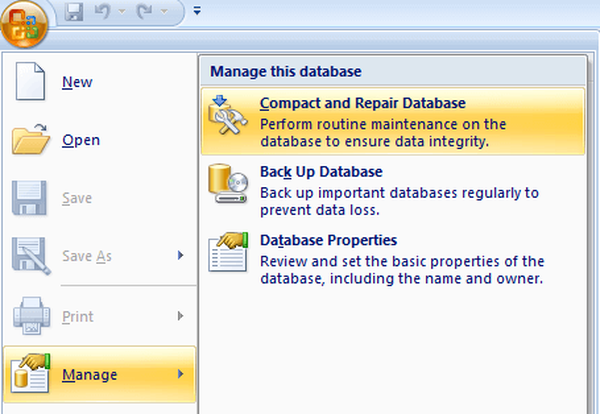
- Er wordt een nieuw venster geopend. Selecteer het databasebestand dat u wilt repareren (het bestand dat deze foutcode veroorzaakt).
- Druk op de Compact-knop om het reparatieproces te starten.
Daarnaast wilt u misschien ook onze handleiding raadplegen over het oplossen van problemen met Microsoft Access-bestandscorruptie. Hopelijk werken enkele van de oplossingen die in die gids worden vermeld, voor u.
Methode 2: Bewerk kolommen met namen die langer zijn dan 32 tekens
Een andere snelle manier om deze fout op te lossen, is door de problematische bestanden in Microsoft Access te openen en vervolgens alle kolommen met namen van meer dan 32 tekens te bewerken.
Als u te veel tekens gebruikt, kan het voorkomen dat Access de respectieve bestanden niet correct laadt. Deze methode is natuurlijk geschikt voor kleine bestanden. Het handmatig aanbrengen van deze wijzigingen op grote bestanden kost te veel tijd.
Methode 3: database converteren naar .accdb-bestandsindeling
De derde oplossing bestaat uit het converteren van uw database naar het accdb formaat. Om deze fix te gebruiken, hebt u Microsoft Access 2010 nodig. Open gewoon de problematische bestanden en MS Access 2010 zal de respectieve bestanden automatisch naar de .accdb-extensie converteren..
Methode 4: verwijder recente updates
Als dit probleem zich voordeed kort nadat u de nieuwste Windows-updates hebt geïnstalleerd, verwijdert u de respectieve patches en controleert u of het probleem zich blijft voordoen. Soms kunnen nieuwe Windows 10-updates verschillende technische problemen veroorzaken. Het is bijvoorbeeld bekend dat Windows 7 KB4480970 deze fout veroorzaakt.
De eenvoudigste oplossing om deze fout op te lossen, is door de problematische update (s) te verwijderen.
Als u andere oplossingen bent tegengekomen om niet-herkende databasefouten op te lossen, laat het ons dan weten in de onderstaande opmerkingen.
GERELATEERDE GIDSEN DIE U NODIG MOET BEKIJKEN:
- Hoe een verwijderde database in Windows te herstellen
- 5 beste alumnisoftware om uw alumnidatabases beter te beheren
- Oplossing: 'Potentiële Windows Update-databasefout gedetecteerd'
- Microsoft Access
- windows 10 fix
 Friendoffriends
Friendoffriends



